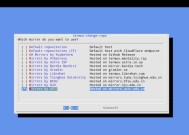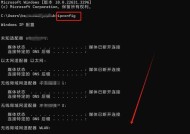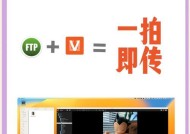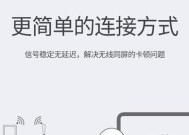腾讯电脑录视频没声音怎么回事?如何解决?
- 网络技巧
- 2025-03-26
- 63
- 更新:2025-03-17 14:54:09
随着网络技术的发展,录制视频已经成为了我们记录生活、分享工作的常见方式。然而,在使用腾讯电脑管家进行录屏时,很多朋友遇到了“视频录下来了,却没有声音”的问题,这确实让人头疼。本文将深入探讨这一现象的原因,并提供切实可行的解决方法。
一、问题现象及原因分析
我们需要了解为何在使用腾讯电脑管家录视频时会出现没有声音的情况。通常情况下,可能的原因包括:
1.系统音频设置问题:电脑的音频输出设备设置不正确,导致录制的视频没有声音。
2.软件权限设置问题:录音权限未开启或设置不正确,影响了录音功能。
3.硬件问题:麦克风损坏或未正确连接导致无法录制声音。
4.软件故障:腾讯电脑管家软件本身的故障或更新的问题。
5.其他软件冲突:其他运行的程序可能与腾讯电脑管家存在冲突,影响了录音功能的正常工作。
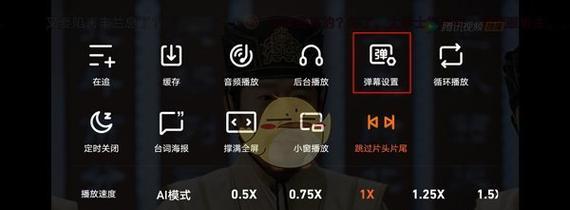
二、解决方法
1.检查与调整系统音频设置
为了确保音频设备工作正常,我们需要对系统音频设置进行检查和调整。
步骤一:点击屏幕右下角的“扬声器”图标,选择“声音”设置。
步骤二:在“播放”标签中,确保正确的扬声器或耳机设备被选择为默认的播放设备。
步骤三:在“录制”标签中,同样确保正确的麦克风设备被设置为默认的录音设备。
2.确认腾讯电脑管家录音权限
腾讯电脑管家需要获得正确的权限才能录制音频。
步骤一:打开腾讯电脑管家软件。
步骤二:进入“工具箱”,选择“录屏”功能。
步骤三:确保在录音过程中,软件有权限访问麦克风。
3.检查麦克风硬件
检查硬件是否正常工作是解决问题的关键步骤。
步骤一:尝试使用其他的音频输入设备,例如耳机上的麦克风,看是否能正常录音。
步骤二:在其他音频录制软件中测试麦克风功能,确认麦克风本身没有问题。
4.更新或重装腾讯电脑管家
有时候,软件的版本过旧或存在bug,更新或重装可以解决问题。
步骤一:打开腾讯电脑管家,检查是否有可用的更新。
步骤二:如果没有更新,尝试卸载后重新下载安装最新版本的腾讯电脑管家。
5.关闭其他可能冲突的程序
冲突的软件会影响腾讯电脑管家的正常使用。
步骤一:在录制视频之前,关闭其他不需要的程序,特别是其他具有录音功能的软件。
步骤二:可以尝试在安全模式下运行腾讯电脑管家,以排除第三方软件干扰。
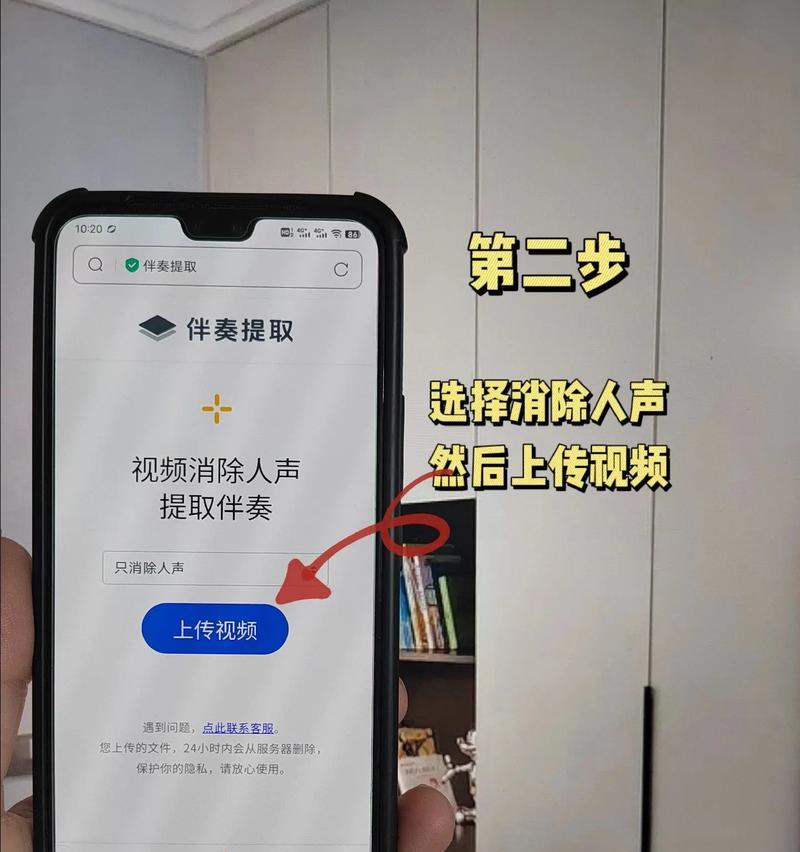
三、高级问题排查技巧
在以上基本的解决方法无效时,可能需要更深入地诊断问题。
使用系统自带的诊断工具:一些操作系统自带了音频问题诊断工具,可以自动检测并修复问题。
查看系统日志:通过查看操作系统的事件查看器中的系统日志,可能会发现关于音频问题的错误信息。
寻求技术支持:如果以上方法都无法解决问题,可以联系腾讯电脑管家的客户支持,寻求专业帮助。
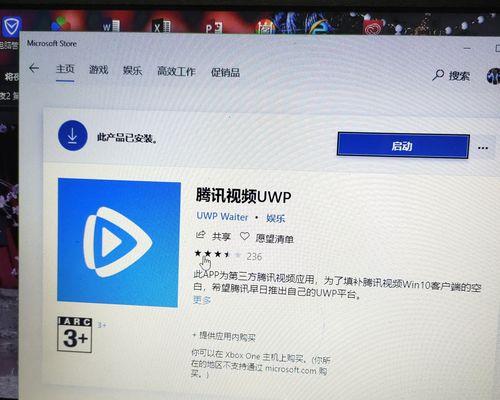
四、结语
通过以上步骤的操作,大多数用户在使用腾讯电脑管家录视频时遇到的无声问题应该可以得到解决。请不要忽视这些看似简单的步骤,因为很多时候问题的根源就在于这些基本的设置。希望本文能帮助你顺利录制带有清晰音频的高质量视频,记录生活中的每一个精彩瞬间。